Comment garder le ruban visible dans Word 2013
Le ruban en haut de la fenêtre dans Microsoft Word 2013 prend beaucoup d'espace, ce qui est une source de conflits avec les utilisateurs qui préfèrent la vue plus minimaliste de Word 2003. Mais les commandes du ruban sont très importantes pour mettre en forme votre document, donc si ce ruban n'est pas visible, vous cherchez peut-être un moyen de le restaurer pour l'afficher.
Notre guide ci-dessous vous montrera plusieurs façons différentes de rendre le ruban Word 2013 visible à nouveau.
Garder le ruban visible dans Word 2013
Les étapes ci-dessous supposeront que votre ruban est actuellement réduit dans Word 2013, ce qui signifie que vous ne pouvez voir que les onglets en haut de la fenêtre et que le ruban ne devient visible que lorsque vous cliquez sur l'un des onglets. Une fois que vous avez terminé les étapes ci-dessous, le ruban restera visible et développé.
Voici comment garder le ruban visible dans Word 2013 -
- Ouvrez Word 2013.
- Cliquez avec le bouton droit sur l'onglet Accueil, puis cliquez sur l'option Réduire le ruban .
Les étapes sont également montrées ci-dessous avec des images -
Étape 1: ouvrez Word 2013.
Étape 2: cliquez avec le bouton droit sur l'onglet Accueil, puis cliquez sur l'option Réduire le ruban .

Notez que vous pouvez réellement cliquer avec le bouton droit sur l'un des onglets ( Insertion, Conception, Mise en page, etc.) et sélectionner l'option Réduire le ruban .
Il existe quelques autres méthodes que vous pouvez également utiliser pour garder le ruban visible -
Méthode alternative 1 - Double-cliquez sur l'un des onglets.
Méthode alternative 2 - Maintenez la touche Ctrl enfoncée, puis appuyez sur la touche F1 . Cela basculera entre un ruban visible et réduit.
Autre méthode 3 - Cliquez sur le bouton Options d'affichage du ruban dans le coin supérieur droit de la fenêtre, puis cliquez sur l'option Afficher les onglets et les commandes .
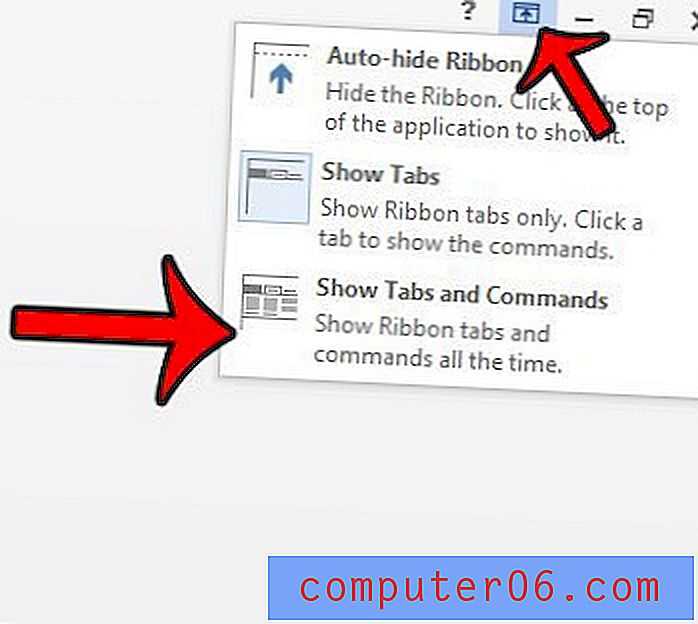
Autre méthode 4 - Cliquez avec le bouton droit sur un élément de la barre d'outils d'accès rapide (comme l'icône Enregistrer ), puis cliquez sur l'option Réduire le ruban .
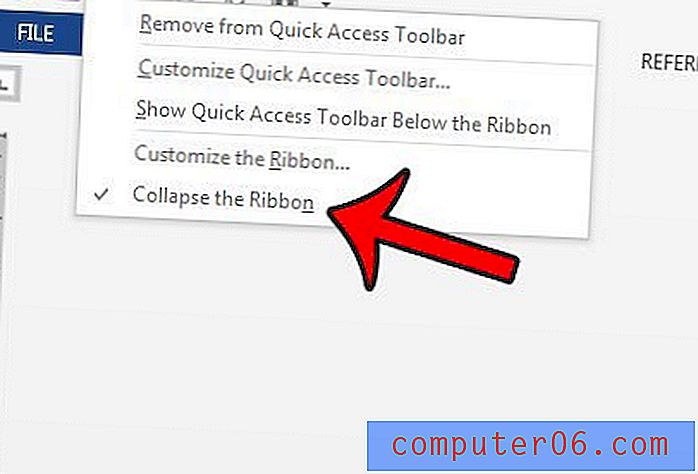
Un autre élément masqué dans Word 2013 que vous souhaiterez peut-être afficher est la règle. Apprenez à afficher la règle dans Word 2013 et découvrez quelles règles peuvent être visibles en fonction de la vue que vous utilisez actuellement dans le programme.



